Export înregistrări de vânzări în PDF
Partajați înregistrările vânzărilor cu clienții dvs. într-un format PDF profesional, numai pentru citire, creat folosind șabloanele dvs. standard Word.
Cerințe de licență și rol
| Tipul de cerință | Trebuie să ai |
|---|---|
| Licenţă | Dynamics 365 Sales Premium, Dynamics 365 Sales Enterprise sau Dynamics 365 Sales Professional Mai multe informații: Prețurile de vânzări Dynamics 365 |
| Roluri de securitate | Orice rol principal de vânzări, cum ar fi agent de vânzări sau manager de vânzări Mai multe informații: Roluri principale de vânzări |
Cerințe preliminare
Administratorul dvs. trebuie,
- Activați generarea PDF din înregistrările vânzărilor.
- Asigurați-vă că sunt disponibile șabloanele de cuvinte pentru entitățile pentru care doriți să generați fișiere PDF. Șabloanele disponibile sunt disponibile pentru entitățile Cont, Oportunitate, Comandă, Cotație și Factură. Pentru a activa generarea PDF pentru alte entități, administratorul trebuie să creeze noi șabloane de cuvinte.
Exportați în PDF
Utilizați capacitatea de generare a PDF-ului pentru a crea și partaja fișiere PDF numai citire, cu aspect profesional pentru înregistrările Dynamics 365 cu clienții dvs. Fișierul PDF este generat folosind un șablon standard Word din organizația dvs. Puteți crea fișiere PDF cu înregistrări de la următoarele entități: Cont, Contact, Lead, Oportunitate, Comanda, Cotație, Factură atât în aplicațiile web, cât și în cele mobile.
Important
Crearea PDF a înregistrărilor personalizate de entități este acceptată numai în aplicația web.
Deschideți înregistrarea pe care doriți să o exportați ca PDF. De exemplu, dacă doriți să creați un fișier PDF pentru o ofertă, deschideți înregistrarea ofertei.
În bara de comandă, selectați Exportați în PDF.
Notă
Dacă nu vedeți opțiunea Exportare în PDF , contactați administratorul pentru a activare generarea fișierelor PDF pentru entitate.
Apare caseta de dialog Export în PDF .

Se afișează o previzualizare bazată pe șablonul selectat și se completează numele fișierului PDF. Dacă doriți să utilizați un alt șablon decât cel selectat, căutați-l și selectați-l în caseta Selectați un șablon pentru a genera document PDF . După ce selectați șablonul, previzualizarea va fi actualizată.
Important
- Dacă există mai multe șabloane Word disponibile pentru entitate, în mod implicit, este selectat primul șablon din listă.
- Dacă setarea pentru a vizualiza sau descărca un fișier PDF este dezactivată automat în setările browserului, funcția de previzualizare nu va funcționa.
În câmpul Salvare ca , schimbați numele fișierului PDF dacă doriți.
Alegeți una dintre următoarele variante:
Pentru a descărca fișierul PDF pe computer, selectați Descărcați.
Pentru a trimite fișierul PDF către clientul dvs. prin e-mail, selectați E-mail.
Formularul de e-mail se deschide cu câmpurile importante completate automat.
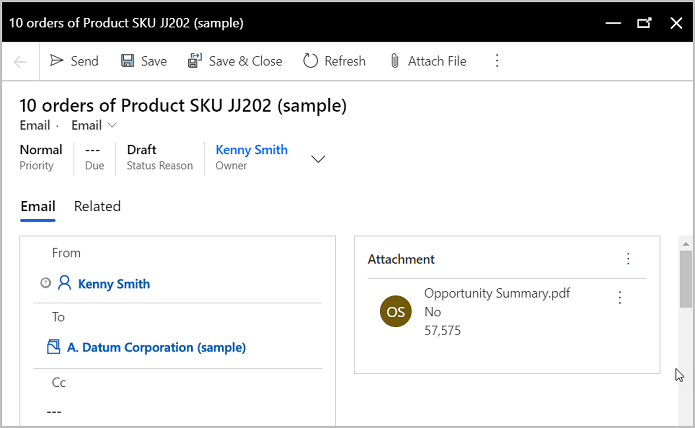
Notă
Câmpul Cu privire la este completat cu înregistrarea din care a fost declanșat e-mailul. Semnalul Trimiterea e-mailului din entitatea principală trebuie să fie activat în zona Personalizare pentru Cu privire la câmpul care trebuie completat. Pentru mai multe informații despre acest indicator, consultați Opțiuni de entitate care pot fi activate numai.
Selectați Salvați în SharePoint sau Salvați în Dynamics.
- Utilizați Salvare în SharePoint pentru a salva fișierul PDF pe un SharePoint site. Acest buton este disponibil numai când SharePoint integrarea este activată pentru organizația dvs. și caseta de validare Gestionarea documentelor este bifată pe pagina entității din Zona de personalizare . Dacă nu vedeți acest buton, contactați-vă administratorul de sistem.
- Dacă SharePoint integrarea nu este activată, veți vedea butonul Salvați în Dynamics . Această comandă salvează fișierul PDF ca o notă la înregistrarea primară. Butonul Salvare în Dynamics este disponibil dacă notele sunt activate pentru entitatea principală. Dacă nu vedeți acest buton, contactați-vă administratorul de sistem.
Exportați în PDF din aplicația mobilă Dynamics 365 pentru telefoane
Dacă utilizați Dynamics 365 pentru telefoane pe un dispozitiv mobil, capacitatea de generare a fișierelor PDF este limitată la următoarele entități: Cont, Contact, Client potențial, Oportunitate, Comandă, Ofertă și Factură.
Deschideți înregistrarea pe care doriți să o exportați ca PDF. De exemplu, dacă doriți să creați un fișier PDF pentru o ofertă, deschideți înregistrarea ofertei.
Pe bara de comandă, selectați Creare PDF și apoi selectați șablonul pe care doriți să îl utilizați pentru a crea PDF-ul.
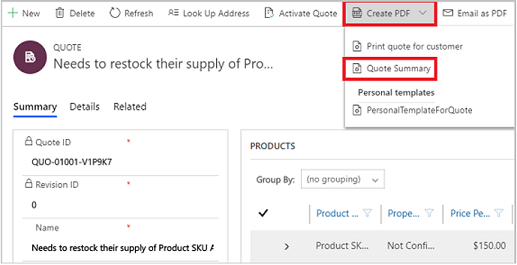
În caseta de dialog care apare, salvați sau descărcați PDF-ul.
Dacă selectați Salvați, fișierul PDF este stocat în SharePoint site-ul implicit dacă SharePoint este configurat și activat pentru primarul entitate. Dacă SharePoint nu este configurat, PDF-ul este salvat ca Note de ataşări la înregistrarea entității primare în Dynamics 365 Sales.
Dacă selectați Descărcați, PDF-ul este descărcat pe unitatea dvs. locală. După ce este descărcat, puteți adăuga acest fișier la o notă, să o trimiteți ca atașament într-un e-mail sau să o încărcați în SharePoint.
Trimiteți prin e-mail un PDF din aplicația mobilă Dynamics 365 pentru telefoane
De asemenea, puteți genera un fișier PDF și îl puteți trimite direct prin e-mail unui client.
Deschideți înregistrarea pe care doriți să o exportați ca PDF.
În bara de comandă, selectați E-mail ca PDF, apoi selectați un șablon de document.
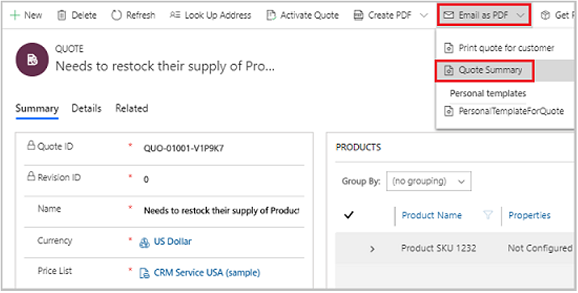
Formularul de e-mail se deschide cu câmpurile importante completate automat.
Verificați sau modificați orice detalii din formularul de e-mail, după cum este necesar, apoi selectați Trimite.
Important
Timpul necesar pentru generarea fișierului PDF și descărcarea sau trimiterea ca e-mail depinde de dimensiunea fișierului. Veți vedea performanțe optime când dimensiunea fișierului este mai mică de 2 MB. Fișierele mai mari pot necesita mult mai mult timp de răspuns.
Întrebări frecvente
Întrebare: Ce se întâmplă dacă mai mult de o locație SharePoint document este asociată cu o înregistrare?
Răspuns: Indiferent de numărul de SharePoint locații de documente care există pentru o înregistrare, fișierul PDF generat este întotdeauna salvat în locația implicită: [<record_name >_<record_id>].
Întrebare: Pot specifica un nume diferit pentru fișierul PDF înainte de a-l genera?
Răspuns: Da. Puteți specifica un alt nume de fișier dacă nu utilizați Dynamics 365 pentru telefoane pe un dispozitiv mobil.
Întrebare: Pot alege să salvez fișierul PDF în aplicația de vânzări ca note sau în SharePoint?
Răspuns: Nu. Dacă SharePoint este activat pentru entitatea pentru care generați un PDF, fișierul PDF va fi salvat în locația SharePoint implicită.
Întrebare: Capacitatea de generare PDF este disponibilă pentru toate entitățile?
Răspuns Nu. Capacitatea de a genera fișiere PDF este disponibilă doar pentru șapte entități predefinite: Cont, Persoană de contact, Client potențial, Oportunitate, Ofertă, Comandă, Factură. Odată cu valul 2 de lansare din 2020, capacitatea de generare PDF este îmbunătățită pentru a sprijini entitățile particularizate.
Întrebare: Fișierul PDF generat acceptă fonturi personalizate?
Răspuns: Fonturile din fișierul generat sunt limitate la fonturile instalate pe serverul care generează fișierele PDF. Iată o listă de fonturi acceptate:
- Microsoft Windows-Font-Bitmap-Courier
- Microsoft-Windows-Font-Bitmap-Fixed
- Microsoft-Windows-Font-Bitmap-MS_Sans_Serif
- Microsoft-Windows-Font-Bitmap-MS_Serif
- Microsoft-Windows-Font-Bitmap-OEM
- Microsoft-Windows-Font-Bitmap-Small
- Microsoft-Windows-Font-Bitmap-System
- Microsoft-Windows-Font-Bitmap-Terminal
- Microsoft-Windows-Font-FMS
- Microsoft-Windows-Font-RegistrySettings
- Microsoft-Windows-Font-StaticCache
- Microsoft-Windows-Font-TrueType-Arial
- Microsoft-Windows-Font-TrueType-ArialBlack
- Microsoft-Windows-Font-TrueType-Bahnschrift
- Microsoft-Windows-Font-TrueType-Calibri
- Microsoft-Windows-Font-TrueType-Cambria_Regular
- Microsoft-Windows-Font-TrueType-ComicSansMS
- Microsoft-Windows-Font-TrueType-Consolas
- Microsoft-Windows-Font-TrueType-CourierNew
- Microsoft-Windows-Font-TrueType-Ebrima
- Microsoft-Windows-Font-TrueType-EbrimaBold
- Microsoft-Windows-Font-TrueType-FontsRegistrySettingsMigration
- Microsoft-Windows-Font-TrueType-Gadugi
- Microsoft-Windows-Font-TrueType-Georgia
- Microsoft-Windows-Font-TrueType-Inkfree
- Microsoft-Windows-Font-TrueType-JavaneseText
- Microsoft-Windows-Font-TrueType-LeelawadeeUI_Regular
- Microsoft-Windows-Font-TrueType-LeelawadeeUI
- Microsoft-Windows-Font-TrueType-LucidaConsole
- Microsoft-Windows-Font-TrueType-MalgunGothic
- Microsoft-Windows-Font-TrueType-MicrosoftHimalaya
- Microsoft-Windows-Font-TrueType-MicrosoftJhengHei
- Microsoft-Windows-Font-TrueType-MicrosoftYaHei
- Microsoft-Windows-Font-TrueType-MongolianBaiti
- Microsoft-Windows-Font-TrueType-MVBoli
- Microsoft-Windows-Font-TrueType-MyanmarText
- Microsoft-Windows-Font-TrueType-NewTaiLue
- Microsoft-Windows-Font-TrueType-NirmalaUI_Regular
- Microsoft-Windows-Font-TrueType-NirmalaUI
- Microsoft-Windows-Font-TrueType-PhagsPa
- Microsoft-Windows-Font-TrueType-SegoePrint
- Microsoft-Windows-Font-TrueType-SegoeUI_Regular
- Microsoft-Windows-Font-TrueType-SegoeUI
- Microsoft-Windows-Font-TrueType-SimSun
- Microsoft-Windows-Font-TrueType-TaiLe
- Microsoft-Windows-Font-TrueType-TimesNewRoman
- Microsoft-Windows-Font-TrueType-TrebuchetMS
- Microsoft-Windows-Font-TrueType-Verdana
- Microsoft-Windows-Font-TrueType-Webdings
- Microsoft-Windows-Font-TrueType-Wingdings
- Microsoft-Windows-Font-TrueType-YiBaiti
- Microsoft-Windows-Font-TrueType-YuGothicMedium
- Microsoft-Windows-Font-Vector
- Microsoft-Windows-Type1-Fonts
Nu găsiți opțiunile în aplicație?
Există trei posibilități:
- Nu aveți licența sau rolul necesar. Verificați secțiunea Cerințe de licență și rol din partea de sus a acestei pagini.
- Administratorul dvs. nu a activat caracteristica.
- Organizația dvs. folosește o aplicație particularizată. Consultați-vă cu administratorul pentru a afla pașii exacți. Pașii descriși în acest articol sunt specifici aplicațiilor predefinite Hub de vânzări și Sales Professional.
Informații corelate
Activați sau dezactivați generarea PDF din înregistrările vânzărilor